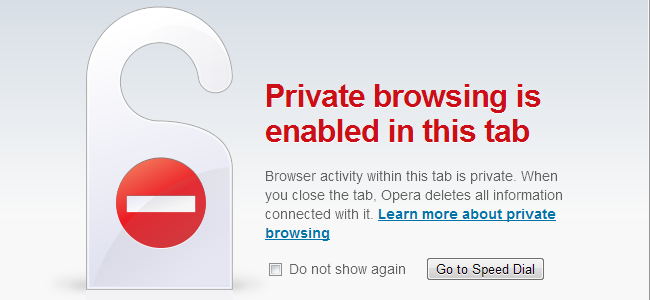Brug Internet Explorer 9? Det sender muligvis hele din browserhistorik til Microsoft. Eller det kan muligvis automatisk blokere sporingswebsteder. Det hele sammenhænger i, hvordan du finjusterer Internet Explorer's privatlivsindstillinger.
Internet Explorers sporingsbeskyttelse er enstandout-funktion, men foreslåede steder, SmartScreen-filteret og søgeforslag kan lække dine private oplysninger. Sporingsbeskyttelse er ikke aktiveret som standard, så du bliver nødt til at aktivere den til maksimal beskyttelse af privatlivets fred.
Foreslåede sider

Internet Explorer 9 sender automatisk dinhele browsinghistorikken til Microsoft foreslås, at sider er aktiveret. Microsoft gemmer din browserhistorik og sammenligner den med andre lignende sider. Internet Explorer viser disse lignende sider som forslag, når du åbner mappen Foreslåede websteder på din favoritlinje.

Vil du ikke, at Internet Explorer 9 sender hvert websted, du besøger Microsoft? Klik bare på det gearformede værktøjsmenuikon og vælg Internetindstillinger.

Klik derfra til fanen Avanceret,Find afsnittet Browsing på listen og fjern markeringen i afkrydsningsfeltet Aktivér foreslåede websteder. Klik på OK, og Internet Explorer holder din browserhistorik privat.
Sporbeskyttelse
Internet Explorer 9 giver dig mulighed for at installere brugerdefineretsporingsbeskyttelseslister, som indeholder en liste over scripts og andre filer, der sporer dig. Internet Explorer indlæser ikke disse filer, hvis du besøger en side, der bruger dem, og forhindrer, at alt på listen sporer dig. Internet Explorer 9 sender også en "ikke spor" -anmodning, når du har en sporingsbeskyttelsesliste aktiveret. I øjeblikket vil de fleste websteder ignorere anmodningen om ikke at spore.

Internet Explorer 9 har ikke nogen trackingbeskyttelseslister installeret som standard, så du får ikke nogen beskyttelse, før du installerer en. Klik bare på menuen Funktioner, peg på Sikkerhed og vælg Sporingsbeskyttelse for at se sporingsbeskyttelseslisterne, du har installeret.

Klik på linket "Få en sporingsbeskyttelsesliste online" for at se et galleri med tilgængelige lister på Microsofts websted.
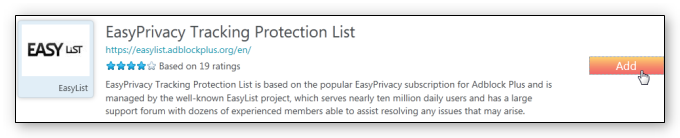
Installer en sporingsbeskyttelsesliste ved at klikke pådens Tilføj-knap. Her installerer vi listen over EasyPrivacy-sporingsbeskyttelse. Det vedligeholdes af de samme mennesker, der arbejder med EasyList-annonceblokerende abonnement på Adblock Plus.
Internet Explorer 9 vil downloade en opdateret version af din sporingsbeskyttelsesliste en gang om ugen.
SmartScreen-filter
Internet Explorer 9s SmartScreen-filter hjælperholder dig sikker online ved at registrere kendte usikre websteder, men det gør dette ved at sende webstedsadresser, du besøger til Microsoft. Når du besøger et websted, tjekker Internet Explorer 9 en downloadet liste over populære, sikre websteder. Hvis det websted, du besøger, ikke vises på listen, sender IE det til Microsoft, hvor det er kontrolleret mod en liste med usikre websteder.

Vær opmærksom på, at Internet Explorer 9 ikke vil advare digom ondsindede websteder, hvis du deaktiverer denne funktion. Hvis du stadig vil deaktivere den, skal du klikke på menuen Funktioner, pege på Sikkerhed og vælge "Sluk for SmartScreen-filter."

Vælg Deaktiver indstillingen i det vindue, der vises, og klik på OK. Du kan stadig kontrollere et websted manuelt ved at klikke på "Kontroller dette websted" i menuen Sikkerhed.
Søg forslag
Internet Explorers søgeforslagsfunktionsender alt, hvad du skriver i din adresselinje til din standardsøgemaskine. Søgemaskinen sender relaterede søgninger tilbage, som IE viser i en rulleliste.

Internet Explorer 9 bruger en kombineret adresselinjeog søgefelt, så din standardsøgemaskine vil se webstedsadresser, du skriver, hvis du har aktiveret forslag. Deaktivering af søgeforslag er lige så let som at skrive noget i din adresselinje og klikke på linket Deaktiver forslag.
småkager
Annonceringsnetværk og andre websteder bruger ofte cookies til at spore dig online. Du kan justere Internet Explorer 9s cookie-indstillinger ved at klikke på fanen Privatliv i vinduet Internetindstillinger.

Træk linjen højere for at blokere for andre typercookies. I den øverste position kan websteder overhovedet ikke gemme cookies, hvilket forhindrer dig i at logge ind på websteder. Andre indstillinger kan også forårsage problemer med nogle websteder; sænk skyderen, hvis du støder på problemer.
På dette tidspunkt skal du have IE9 låst fast! Internet Explorer 9 kan være en af de mindst private eller mest private browsere, afhængigt af hvordan du konfigurerer det.